Googleアカウントを作成する際に、ユーザー名は本名でも登録できますが、プライベートで利用する場合はニックネームなどにするのが無難です。
本名でユーザー名を登録してしまった時、変更する方法はあるのでしょうか? そんな疑問にお答えすべく、今回はGoogleアカウントのユーザー名を変更する方法を中心に紹介していきます。
Googleアカウントに本名で登録! 危険性はないの?デメリットは?

Googleアカウントを利用して、YouTubeやGoogleマップにコメントを残さない限り、基本的には他者の目のつくところにユーザー名が公開されることはありませんが、必ずしも他人に見られないというわけではありません。
つまりGoogleアカウントに本名で登録していた場合、100%悪用されないとはいい切れないわけです。もし、お使いのGoogleアカウントを本名が必要な仕事などで利用しないのであれば、本名以外で登録しても良いでしょう。
Googleアカウントをニックネームで作成・登録するのはOK?
Googleアカウントは基本的に実名での登録が推奨されていますが、ニックネームを利用することも可能です。ただし、ビジネス用途や公式な場で利用する場合は、信頼性を損なう可能性があります。
また、Gmailアドレスの作成時には、ニックネームや仮名ではアカウント停止のリスクがあるため注意が必要です。個人的な用途であれば問題は少ないですが、プライバシー保護と信頼性のバランスを考えて決めると良いでしょう。
Googleアカウントに登録した本名の名前と苗字が逆になってしまう時は?
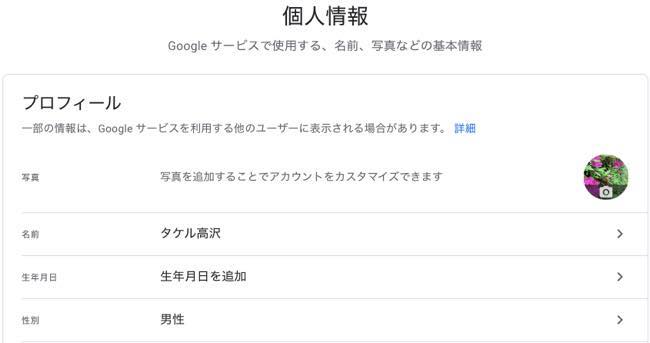
Googleはアメリカ発祥のサービスなので、登録した姓名が逆で表示されてしまうケースがあるようです。表示を変更したい場合は、後述するGoogleアカウントの登録名変更方法で、姓名を逆にして登録しましょう。
Googleアカウントに登録した生年月日情報は嘘でも良いの?

Googleは生年月日をはじめとするあなたのパーソナリティ情報を元に、有益な情報を提示してくれるケースがあります。また、Googleのサービスの中には年齢制限が設けられているものあります。ですからなるべく、本当の生年月日を登録しておきたいところですが、万が一の可能性を考えて、本当ではない生年月日を登録しておいても良いかもしれませんね。
Googleアカウントのユーザー名とは?
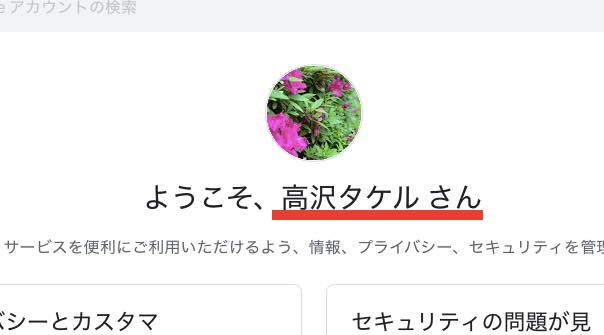
Googleのユーザー名とは、Googleのサービス上であなたを表示するための識別票のようなものです。例えば、仕事でGoogleアカウントを用いるのであれば、本名での登録が必要というケースもあります。
Googleアカウントのユーザー名は本名でなくても良い?
Googleアカウントのユーザー名は、あくまでGoogleのサービス上であなたを識別するためのものですから、必ずしも本名でなければいけないというわけではありません。
しかし、ビジネス用にGoogleアカウントを利用しているのであれば、本名を変更するというわけにはいかないケースもあります。その場合は、もう1つアカウントを作成して、ユーザー名が本名ではないプライベート用アカウントを保有しておく手もあります。
Googleアカウントのユーザー名は変更できる?

結論から述べると、Googleアカウントのユーザー名は変更できます。しかも、比較的簡単な操作でユーザー名が変更できるため、もし本名でなくとも、現在のユーザー名から変更したいと思っている場合は、下記に示す方法でユーザー名を変更してくださいね!
Googleアカウントの名前を変更する方法!
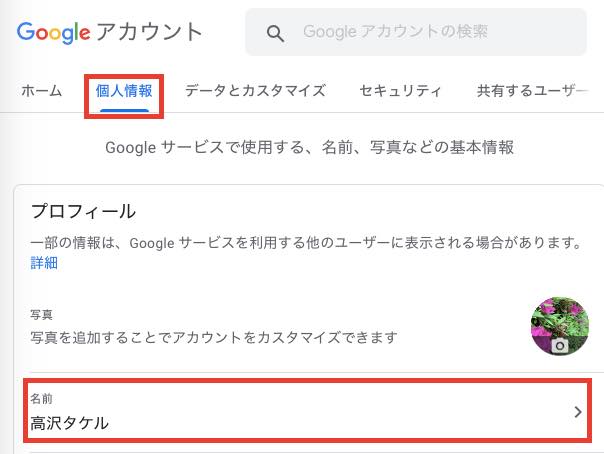
Googleアカウントの名前を変更する方法は以下のとおりです。この項目を参考に、ユーザー名を変更してくださいね!
1:Webブラウザを開いて登録名を変更したいGoogleアカウントへログイン。
2:「個人情報」を開く。
3:「名前」を選ぶ。
4:ペンのマークを選択。
5:「姓名」を変更。
6:「完了」をクリック。
名前は変更できましたか? このようにユーザー名は比較的簡単な操作で変更できるのです。なお、ユーザー名を変更すると、Google全体のサービスに反映されるため、ご留意ください。
スマホでもできる? Googleアカウントの名前を変更する方法!
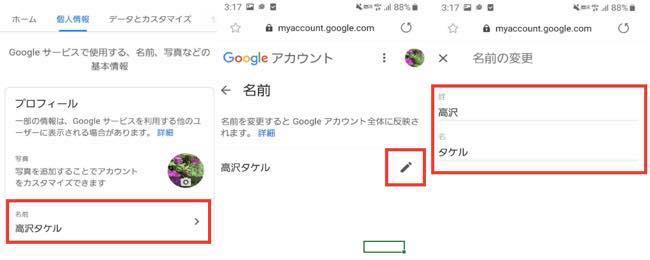
もちろんスマホからでもGoogleアカウントのユーザー名は変更できます。その手順は以下のとおりです。
1:Webブラウザアプリを開く。
2:登録名を変えたいGoogleアカウントにログイン。
2:「個人情報」にアクセス。
3:「名前」をタップ。
4:ペンのアイコンをタップ。
5:姓名を変更。
6:「完了」をタップ。
最後の「完了」をタップしなければ設定は反映されないため、ご注意ください。また、反映に時間がかかるケースもあります。
Googleアカウントの名前を変更! 上限回数はある?
Googleアカウントのユーザー名は、短期間で何度も変更できないようです。あまりに変更をしすぎると、制限がかけられてしまう可能性もあるため、なるべく少ない数で名前を変更するようにしましょう。








